Quando você esquece o ID do iCloud para o seu iPhone, deve ficar restrito a baixar aplicativos da App Store, usar o serviço iCloud ou configurar o iPhone. É possível obter o ID do iCloud com o número IMEI? Quais são os melhores métodos para recuperar a conta do iCloud para o seu iPhone?
Você pode verificar o e-mail do iCloud ou o ID da Apple com o número IMEI? Você deve aprender mais sobre o IMEI primeiro. Claro, você também pode aprender mais sobre os melhores métodos para localizar o ID Apple. Além disso, você também pode excluir a conta do iCloud e usar uma nova para acessar os serviços do seu iPhone.
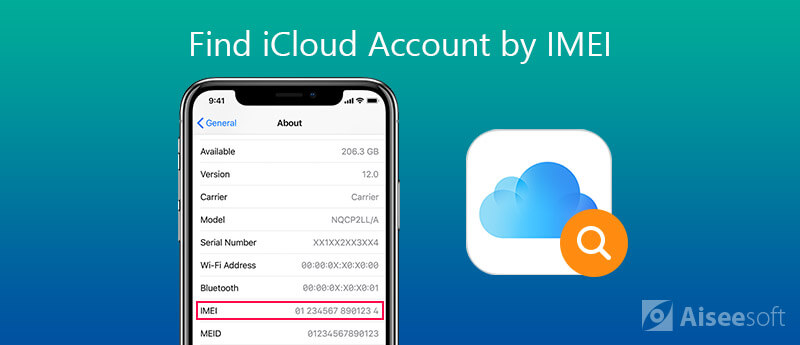
Para saber se você pode encontrar o ID da Apple com o número IMEI, primeiro você precisa aprender mais sobre o IMEI. O número IMEI é um identificador numérico exclusivo para cada dispositivo móvel, que ajuda a diferenciar cada dispositivo um do outro. A conta do iCloud que você possui no seu iPhone ou em outros dispositivos iOS não estará relacionada ao número IMEI. Simplesmente, você não consegue encontrar a conta do iCloud ou o ID da Apple com o IMEI.
Como o número de identificação do seu iPhone, você pode entrar em contato com seu provedor para bloquear o número IMEI quando seu iPhone for perdido ou roubado. No caminho, o iPhone pode não conseguir usar a rede Wi-Fi, ou a aplicação da lei geralmente mantém registros de seu iPhone perdido e recuperado.
Vá para "Configurações" > "Geral" > "Sobre", você pode procurar o número de série do iPhone. Claro, você também pode rolar para baixo para encontrar o IMEI/MEID e ICCID. Depois disso, você pode anotar o número IMEI do seu iPhone.
Você também pode verifique o IMEI online.
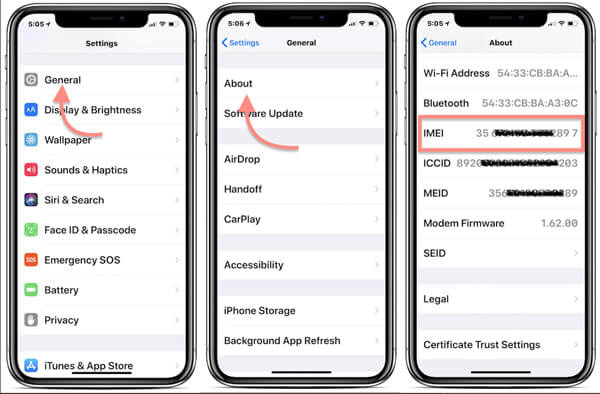
Como encontrar a conta do iCloud se você não conseguir obter o ID do iCloud do IMEI? Claro, você pode usar alguns métodos simples como abaixo para recuperar o ID da Apple ou a conta do iCloud com facilidade.
Se você usou o e-mail como e-mail do iCloud ou registrou o ID da Apple, pode receber e-mails da Apple Store, como appstore@insideapple.apple.com, no_reply@email.apple.com e mais. Claro, você pode verificar esses endereços de e-mail com as contas de e-mail usadas com frequência. Basta pesquisar por Apple é outro método fácil de obter o ID do iCloud para o seu iPhone.
Quando você tem mais de um dispositivo Apple, pode localizar o ID Apple sem IMEI do outro. Você pode obter o ID Apple nas configurações do iCloud em outro iPhone ou iPad que compartilhe a mesma conta. Você pode ir para "Apple" > "Preferências do Sistema" > "iCloud" para obter o ID Apple do seu MacBook Pro.
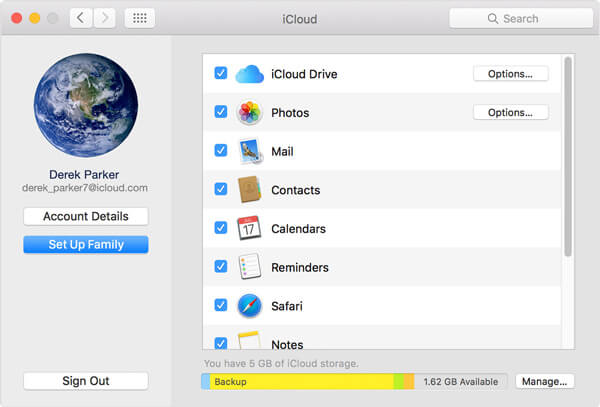
Vá para iforgot.apple.com, onde você pode clicar no link "procurar" para procurar o ID Apple. Depois disso, você pode inserir o nome, número de telefone e outras informações necessárias para obter o iCloud ID do servidor Apple. Deve ser um método útil se você inseriu as informações corrigidas anteriormente. (Consertar erro ao conectar ao servidor Apple ID)
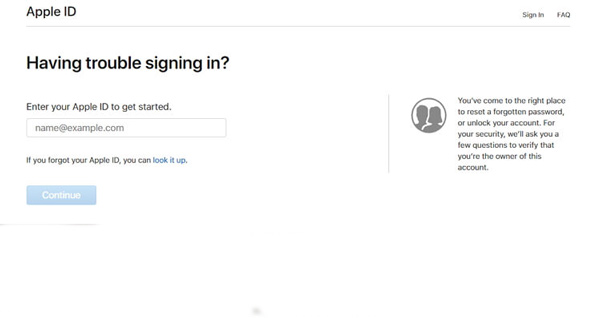
O que você deve fazer se ainda não conseguir encontrar o ID do iCloud sem o número IMEI ou outros? Existe um método para entrar no iPhone com uma nova conta do iCloud? FoneEraser é o utilitário mais poderoso para apagar todo o conteúdo e configurações do iPhone, o que permite remover as restrições do iCloud ID e configurar o iPhone como um novo.

Downloads
100% seguro. Sem anúncios.



Conclusão
É impossível obter iCloud ID com IMEI, que está relacionado apenas ao iPhone. Para recuperar o e-mail do iCloud ou o ID da Apple, você pode seguir os métodos do artigo para recuperar o arquivo. Claro, você também pode usar o FoneEraser profissional para remover o ID do iCloud e configurar o iPhone como um novo.
Excluir dados no iPhone
Como excluir sugestões de pesquisa do Spotlight no iPhoneEncontrar conta do iCloud por IMEIPare de e-mails indesejados no GmailExcluir conta de e-mail do Outlook no iPhoneExcluir pesquisa do SpotlightExcluir conta e dados do TwitterRedefinir dados criptografados no iPhoneExcluir podcasts do iPhoneExcluir calendários no iPhoneExcluir e-mails no iPhoneExcluir Cydia do iPhoneExcluir Instagram no iPhoneObtenha mais armazenamento no iPhoneExcluir histórico de chamadas no iPhoneExcluir arquivos temporários no iPhoneQuanta dose de armazenamento o iPhone temExcluir ícones de aplicativos no iPhoneExcluir correio de voz no iPhoneLimpar dados do sistema do iPhoneExcluir arquivos corrompidos do iPhoneLimpe o iPodLimpe o iPadExcluir conta do Viber no iPhoneCompre mais armazenamento no iPhoneExcluir documentos e dados no iPhone
O utilitário mais poderoso de todos os tempos, permitindo aos usuários apagar todo o conteúdo do iPhone, como contatos, mensagens, fotos, vídeos, notas, etc. e configurações de forma permanente e completa.
100% seguro. Sem anúncios.